開いていたフォルダを再起動後も開いたまま表示させる方法 ( Windows 8.1 )
| 対象 OS | Windows 8.1 Update |
|---|
- カテゴリー :
-
- トップカテゴリー > 症状から選ぶ > 設定・操作の手順
- トップカテゴリー > 製品から選ぶ > デスクトップパソコン
- トップカテゴリー > 製品から選ぶ > ノートパソコン
- トップカテゴリー > 製品から選ぶ > タブレット(Windows)
- トップカテゴリー > 製品から選ぶ > 小型パソコン(スティック・NUC)
回答
はじめに
この FAQ について
この FAQ では、開いていたフォルダを再起動後も開いたまま表示させる方法を説明します。
この FAQ は、Windows 8.1 Update で作成しています。
Windows 8 や Windows 8.1 ( Update 未適用 ) のバージョンでは、表示される手順や画面が異なることがございます。
バージョンの確認手順は、下記の FAQ を参照ください。
Windows 8 や Windows 8.1 ( Update 未適用 ) のバージョンでは、表示される手順や画面が異なることがございます。
バージョンの確認手順は、下記の FAQ を参照ください。
その他の OS
操作手順
開いていたフォルダを再起動後も開いたまま表示させる手順
- [ スタート ] を右クリックし、 [ コントロールパネル(P) ] をクリックします。
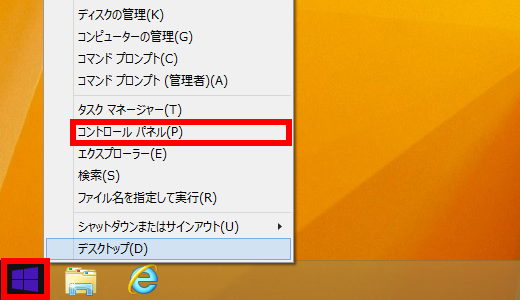
- 「 コントロール パネル 」 画面が表示されます。
[ デスクトップのカスタマイズ ] をクリックします。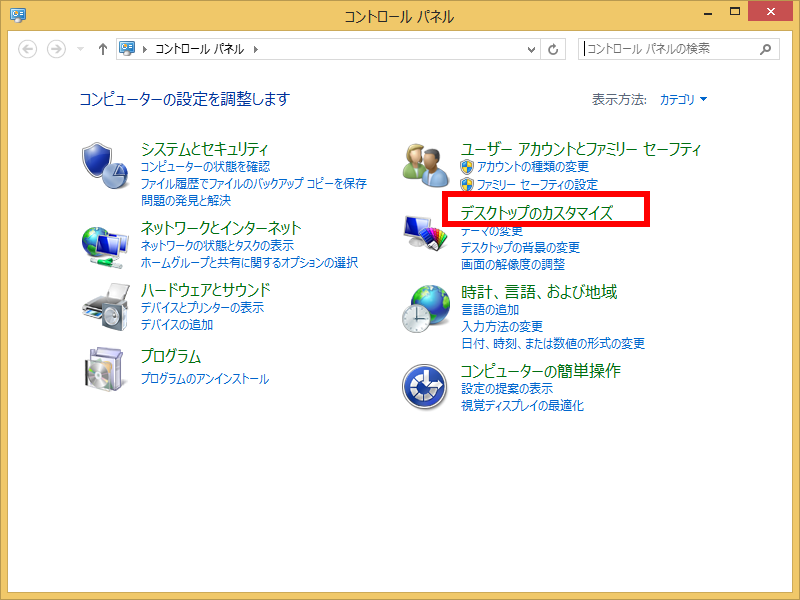
- 「 デスクトップのカスタマイズ 」 画面が表示されます。
[ フォルダーオプション ] をクリックします。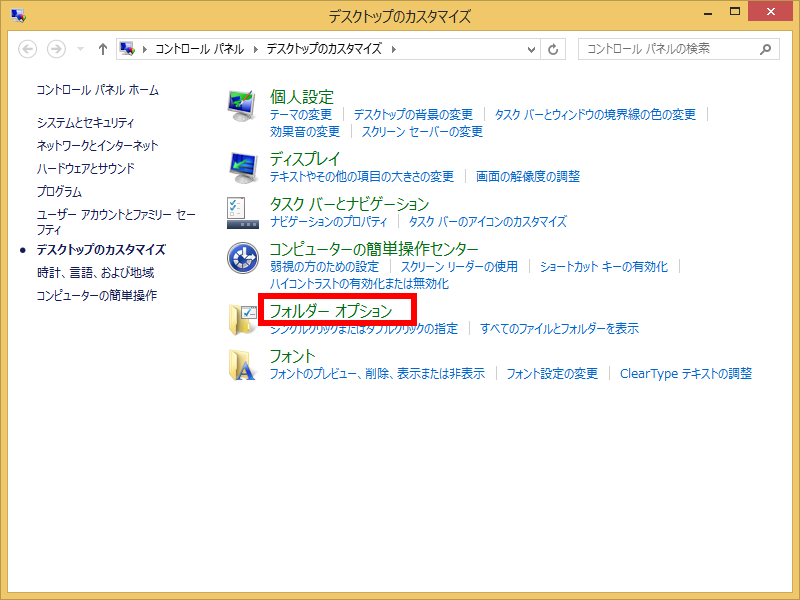
- 「 フォルダーオプション 」 画面が表示されます。 「 表示 」 タブをクリックします。
「 詳細設定: 」 一覧から [ ログオン時に以前のフォルダーウィンドウを表示する ] 項目をクリックしてチェックを付けて、 [ OK ] をクリックします。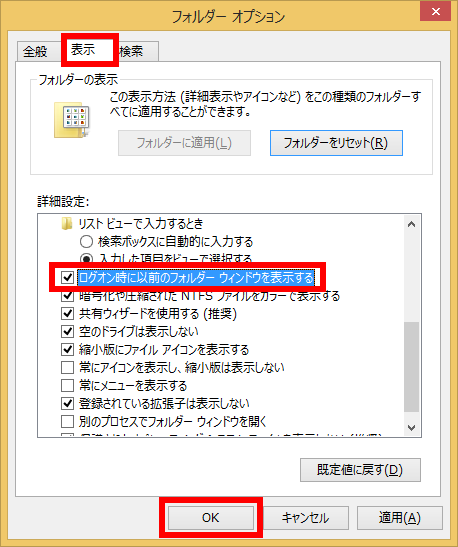
- 「 デスクトップのカスタマイズ 」 画面に戻ります。
画面右上の [ × ] をクリックして閉じます。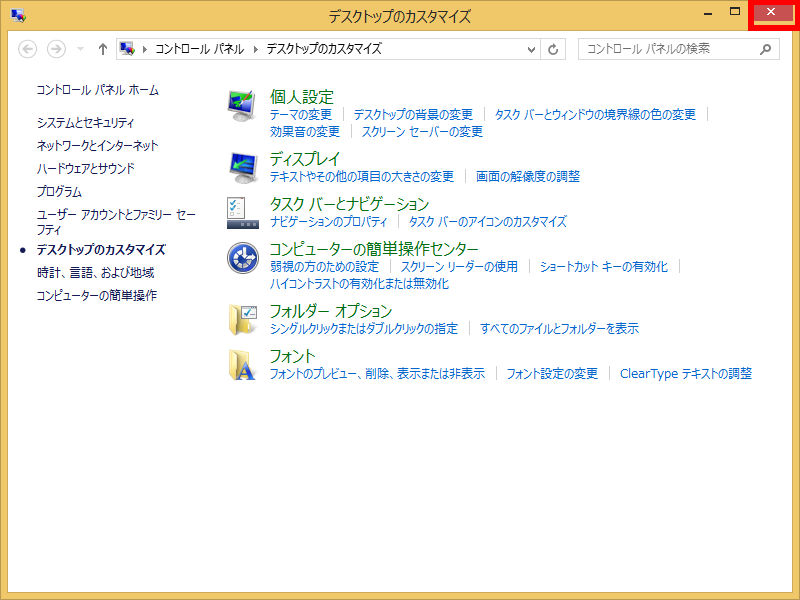
- 再起動してフォルダが開いたまま起動するか確認します。